
セレナでyoutubet等の動画を見る方法を知りたい!

我が家はセレナにファイヤースティックを持ち込んでyoutubeをみているよ♪
お子さん連れのドライブや長距離移動中に車内で映画やYouTubeをみるなら、ファイアースティックがおすすめです!
今回は、セレナ車内のカーナビにつないでファイヤースティックを使用する方法について書いていきます(^^♪
セレナでファイヤースティックを使うために必要だったもの
HDMIケーブル
セレナ車内で動画を見るにはHDMIケーブルが必要です。
我が家のセレナにはもともとHDMIケーブルが設置されていなかったので、あとからHDMIケーブルを設置しました♪
工賃は1万2,000円くらいだったと思います!
HDMI入力に対応しているカーナビ
HDMI入力に対応しているかは、セレナ車内のカーナビに「HDMI」の表示があれば対応しているということになります。

我が家のセレナの場合は、ナビ画面左下にHDMIの表示があります!

ファイアースティック
ファイアースティックはいくつか種類がありますが、我が家のセレナで使用しているファイアースティックはこちら。
第3世代は一番安いファイヤースティックですが動画も問題なく再生できますし、車内でみるなら十分ですよ~。
セット内容はこのような感じです。

USB電源
ファイアースティックを起動させるにはUSB電源が必要です。
我が家のセレナにはUSB電源ポートがあるのですが、そこから電源を取ると画面がうまくうつりませんでした・・・。
調べてみると、USBポートでは電圧が弱いそうです。
シガーソケットから電源を取ったらうまく映ったので、USBポートで画面が映らなかったり、途切れてしまう場合はシガーソケットから電源をとってみてくださいね♪
Wi-Fi環境
車内をWi-Fi環境にするためには、いくつか方法がありますが我が家ではスマホのデザリング機能を使用しています!
個人的にはデザリングが一番お手軽で、安いと思います。
ただし、デザリングは通信料がかかるので、スマホのプランは大容量か無制限にしておくと安心ですよ!
私はワイモバイルを利用しています。
すでにポケットWi-Fi等がある場合は、そちらを利用するといいと思います♪
セレナでファイヤースティックを使用する方法
手順1.エンジンをかける→カーナビ起動
手順2.スマホのデザリング機能をONにする
手順3.HDMIケーブルとファイヤースティックを接続する
車のHDMIケーブルとファイヤースティックを接続します。

手順4.USB電源とファイヤースティックをつなぐ
ファイヤースティックに付属している電源ケーブルをファイアースティックに接続します。

次に電源ケーブルをUSB電源ポートに接続します。

接続完了
つないだ直後に、エラー画面が出てくるのですが、しばらく経つと下の画面が表示されます。
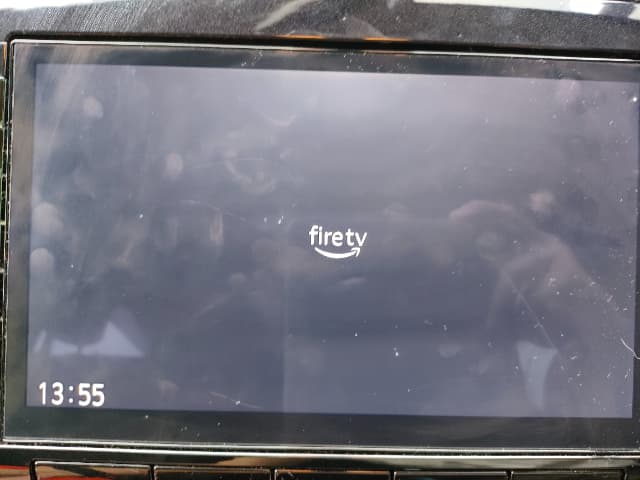
手順5.リモコン設定をする
リモコンに電池をセットします。(電池も付属でついてくるのでありがたい♪)
セットすると自動的にリモコンか検出されます。

言語選択の画面が出るので言語を選択します。
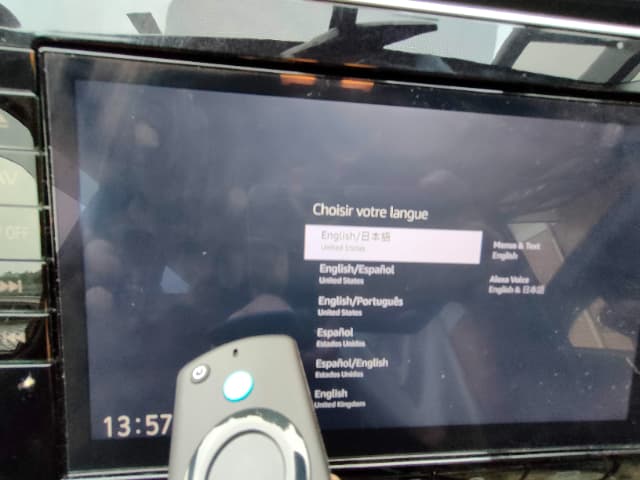
アップロードが始まります。10分くらいかかりました!

設定完了!!

ファイヤースティックを購入された方は、同時にアマプラも契約するのがおススメです(^^♪
我が家はアマプラも入会しているので、ポケモンも車内で見れちゃいます♪
子供向けの映画もたくさんみれますよ。
ミラーリングはおススメしません・・・
スマホの画面をそのまま映すミラーリングは個人的にはおすすめしません。
そもそも私のスマホではミラーリングがうまくできず・・・。音声のみ聞こえて映像がうまく出力されませんでした。
ミラーリングはスマホとの相性もあるかも??
ミラーリングできたとしても、ミラーリング中はスマホが使えないのが不便すぎる・・・。
ラインの内容や着信もミラーリングされてしまいます。
まとめ
いかかでしたか?今回はセレナでファイヤースティックを使用する方法について書いてみました(^^♪
車内で映画や動画を見れるようになってとても快適になりましたよ(^_-)-☆




コメント